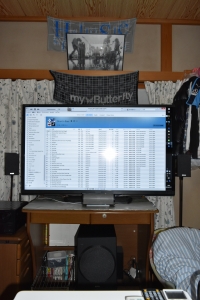マイルーム7.1ch化計画
前の記事でマイルームを7.1ch若しくは5.1.2chにする計画をダラダラ書いていました。
結局、全て揃えちゃいました(笑)
今回は自分なりに調べた結果、選んだAVアンプやスピーカー、セッティングの位置の試行錯誤等を書いていこうと思います。
最初に。
自分はオーディオマニアでもなんでもないです。ただの映画・音楽好きです。
その延長線上にホームシアターの構築をしたと思っていただければ大きな期待もしなくて済むでしょう…(笑)
まずは機材から紹介します。
AVアンプ:ONKYO TX-NR646
フロントスピーカー:ONKYO D-109M(左右)
センタースピーカー:Pioneer HTP-S353付属のもの
サイドスピーカー:ONKYO D-109E(左右)
リアスピーカー:Pioneer HTP-S353付属のもの(左右)
これで7.1chです。
なるべくONKYOで合わせたかったのですが、センターはこれ以上の必要性を感じなく前使っていたものを引き継ぎました。
リアはあまり大きいものでなくていいと思い、同じく前使っていたものを流用。
もう少しatmosが浸透してくれば5.1.2に移行すると思いますしね。
配置はDolbyのセットアップガイドを参考にしました。
部屋の構造や家具の関係でガイド通り完璧には置けませんでしたが、、、。
まずはフロント側から。
左右のスピーカーはスタンドを使用してテレビの横、耳の高さに合わせました。
センターはテレビの前に。小さいので視聴時にも邪魔になりません。
百均で購入した何に使うかわからない斜めのゴムを角度付けるために下に敷いてます。
サブウーファーは一番下にタオル。御影石を2つ買ってきて高反発ゴムを敷き、その上に設置しています。
御影石はかなり重さがあるので、耐振、防音も兼ねられます。
更に低音が締まって聴こえるといういいことばかりの代物。
タオルを敷いている理由は、御影石が多少凸凹しているためです。
AVアンプは引き出しを犠牲にして設置。
サイズ的にはピッタリでいい感じです。
ホコリが目立つのは見逃してください…(笑)
本当はサブウーファーとアンプを逆に設置するつもりだったのですが、意外とウーファーが大きかったので諦めました(笑)
まあ設置してみたらこっちのほうがしっくり来たので、結果オーライです。
次はサイドとリア。
これはイスとリアスピーカー。
リアスピーカーは1本でもよかったのですが、アンプ側に何故か6.1chの設定がなかったので7.1chにしちゃいました。
小さいですけど、いい仕事してくれます。
サイドスピーカーはトールボーイを採用。
なぜかって言うと、5.1.2chにするときにこいつをリアとして置きたいからです。
リアは大体視聴位置の一つ上くらいを目安に設置するのが良いみたいで。
大きめのスタンドに乗っけて高さを出してます。
黒で統一してるので意外と不格好には見えないんですよね、色って大事。
ちなみにリアのスピーカースタンドだけはシルバーです。
これは特に理由はないのですが、スピーカー自体がシルバーなので…。
これもまたいい音でしてくれます。
サイドにはもったいない?(笑)
これをフロントにしても良かったかもしれませんね…。
これで7.1chの紹介は一通り済んだわけですが、パソコンは何処においているかというと…
ここです。
病院にあるベッドテーブルをイメージして作りました。
作ったと言ってもテーブル自体は楽天で購入したんですけどね。
すごく快適なんですよね、廃人まっしぐら。
大丈夫です、働いてますから(笑)
今もベッドに腰掛けながらこの記事を書いていますが快適そのもの。
PCとアンプをHDMIで接続してテレビ側にiTunesの画面を表示させて音楽聴きながら作業。
捗るんです!
勿論スピーカーからの定位はズレますが、アンプ側にある「All Stereo」モードを利用すれば
全てのスピーカーから音楽を流してくれるので部屋全体を音楽で包めるんですよ。
これで問題なく聴けてます。
このアンプを購入してから試した音源は
トランスフォーマーとトランスポーター2、PS4のゲーム、ウィッチャー3ワイルドハント。
トランスフォーマーは迫力がものすごかったですよ。
これ、本当に体験してもらいたい。
銃弾や砲撃が飛んで来ると思わず避けてしまいそうになるほどです。
ヘリのローター音をサブウーファーが忠実に再現してくれます。
サラウンド環境を構築した人はまずトランスフォーマー観るべきかと(笑)
実はリベンジとロストエイジ観れてないので、時間があるときに観てみようと思います。
トランスポーターも迫力のカーチェイスを感じることが出来ました。
いやー面白い映画ですねしかし(笑)
7.1chを構築すると思わずアクション映画観てしまいますね(笑)
最後はゲームですが、これがまた世界観に誘ってくれます。
ウィッチャーの世界観にどっぷり浸かることが出来てもう大満足です。
ただ街を歩いているだけでも色々な音が四方八方から聞こえてきて楽し言ったりゃありゃしない。
ついついクエストを忘れてフラフラ歩いてしまいます(笑)
自分の部屋はあまり大きくないですが、それでもちゃんとセッティングすれば何処から音が来てるのか分かります。
諦めずにセッティングした甲斐がありました。
今回はこれくらいにしておきます。
また映画を観たり、音楽を聞いたりしたらレビューでも書いてみようかなと思います。
では、また。
2016.01.23 追記
どのように配線しているかを書いていなかったので需要があるかはわかりませんが、一応載せておきます。
テレビ
機種:AQUOS LC-52W10
AVアンプ┬スピーカーケーブル─各スピーカー(7ch)
│ピンコード─サブウーファー(0.1ch)
├HDMIケーブル(ARC対応出力端子)─テレビ
├HDMIケーブル─PC(ノートパソコン)
見づらくてすみません。
PC側は再生デバイスの構成で7.1chを選択できますが、これを7.1chにしてしまうとフロントスピーカーからしか
音声が出力されないという罠に陥ります。
なので構成は2ch(ステレオ)で出力しています。
音楽はiTunesでアンプ側のモードはPureAudio。
この機種はPureAudioモードだとイコライザが適用されませんので、iTunesのイコライザで自分好みに弄ってます。
低音の効きがあまり良くないと感じたので低音をうるさくない程度に上げて、中音域はほどほど。
高音域も耳に刺さらない音になるように上げています。
やはりここはその人の好みなので自由に設定していいと思います。
YouTubeを観る時はDolby Surroundモードで。
ただ、YouTubeで音楽を聞く時はPureAudioに切り替えています。
テレビを観ている時は基本はDolbySurroundで。
PS4も同じくDolbySurroundでプレイ。
Amazonビデオを利用していますが、Amazonビデオは主にPCで利用しDolbySurroundで再生です。
PS4にもAmazonビデオのアプリがありますが、あまり利用しません。笑
ちなみにアンプ側のイコライザは全く弄っておりません。
弄りだしたらキリが無いですしプリセットが3つしか無いもんで到底自分の環境では足りません(笑)
2016.01.26 追記
イスがキャスターで視聴位置が毎回すこしズレるという問題が発生しておりました。
それだとせっかくスピーカーの向きなどを決めても元も子もないです。
ということでイスのキャスターを交換し、固定のものにしました。
その後、水糸とテープをディスカウントストアで購入しアナログな方法で視聴位置にスピーカーが向くようにしました。
これはフロントスピーカーたち。
映画観るだけなら平行置きいいのですが、音楽も聴くので視聴位置に向けて水糸を張り調整。
視聴位置一点に合わせていない理由は自分が「少し広い音場が好き」だからです。
この方法で合わせたあとに椅子に座ると互いのフロントスピーカーの側面が少し見える形になります。
個人的にはこれがベスト。
これはリアスピーカー。(サイドスピーカーもチラ見えしてますが…)
やり方はフロントと変わらないです。
互いの視聴位置に水糸を張るだけ。
ちなみに水糸を張って向きを調整するついでに、水糸に印を付けてあとでメジャーで距離を測れるようにしてます。
これが全てのスピーカーに糸を張らせたあとの写真です。
部屋が汚いのは触れないでください。
防犯網みたいになってて笑えます。
全てセッティングし終えたら一本ずつ丁寧に取っていき、メジャーで印までの長さを測定。
AVアンプ側にスピーカーと視聴位置の距離を登録する頁があるので測定した値を登録させます。
全て登録し終えたら次は音の均一化を図ります。
某ブログ様で見かけたアプリ、「UE SPL」というiOSのアプリを使用してデシベルを図ります。
AVアンプ側の設定で各スピーカーからホワイトノイズを出せる機能がありますのでそれを使用。
AVアンプ側の音量40でアプリ側のデシベルは60になるようにチューニング。
(センターは62、SWは50になるようにしました。)
音量40を基本としている理由は、映画を観るときにこの音量がちょうどいいからです。
水糸で設定したあとは別次元のように音が良くなりました。
やったかいがありましたよー。